엑셀 날짜 자동변환 안되게 하는 방법
- MS 오피스/엑셀 함수&활용
- 2022. 7. 26. 23:08
안녕하세요. 이번 시간에는 엑셀에서 날짜 자동변환 안되게 하는 방법을 알려드려고 합니다. 엑셀에서 학년, 반(1-1) 형태로 입력하면 날짜로 자동 변환되어 셀이 입력됩니다. 이럴 때 어떻게 하면 날짜가 자동으로 변환이 안되게 하는지 알아보도록 하겠습니다.
엑셀 날짜 자동변환 안되게 만들기
쉼표를 이용하여 텍스트로 만들기
엑셀에서 '1-1' 같은 형식은 날짜로 인식이 됩니다. 그래서 '1-1'의 형태로 학년 반을 입력할 때에는 텍스트 형식으로 셀의 형식 바꿔 줘야 합니다. 만약 입력 데이터가 많지 않다면 ' 표를 이용하여 텍스트 형식으로 변경할 수 있습니다.
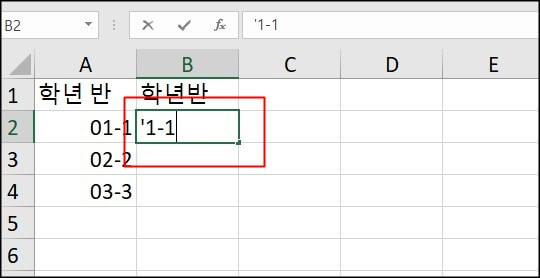
셀 서식 변경하기
특정 범위 부분을 변경하거나 열 또는 행 부분을 전체로 변경할 때에는 범위를 설정하여 셀 서식을 텍스트로 변경해 주면 됩니다.
1. 서식 범위를 지정한 다음 오른쪽 마우스 버튼을 클릭합니다. 그리고 셀 서식을 클릭합니다.
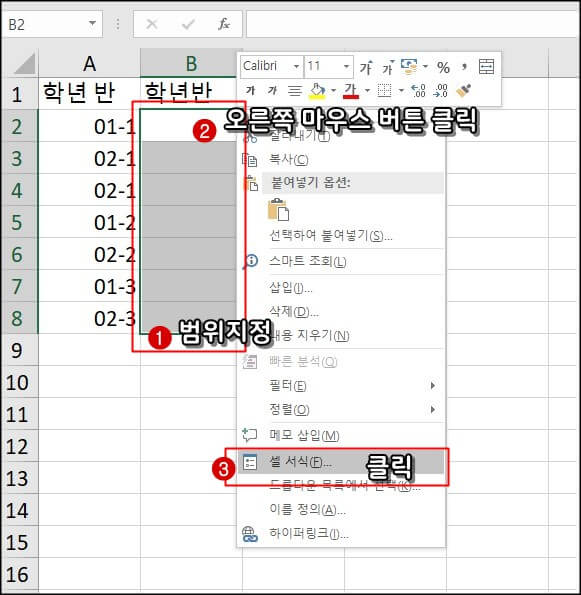
2. 표시 형식 탭을 선택한 다음 텍스트 범주를 선택합니다. 마지막으로 확인 버튼을 클릭합니다.
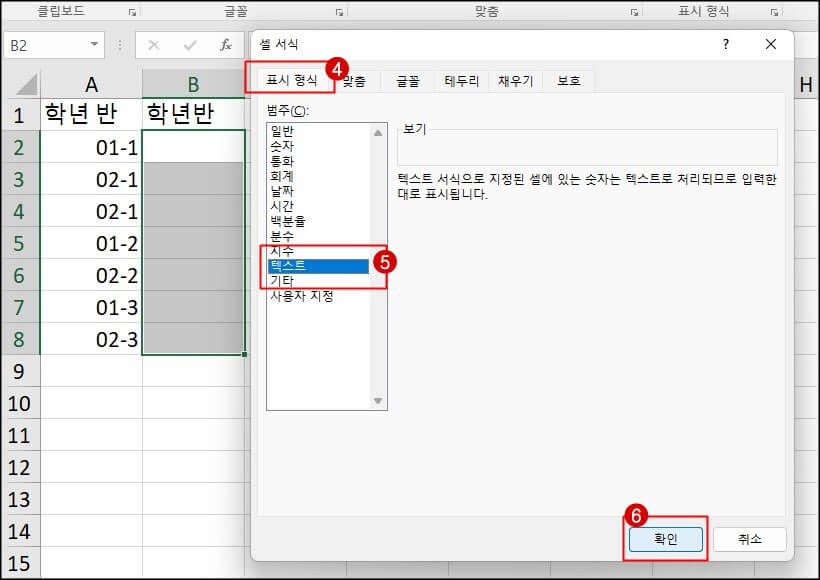
3. 선택한 범위는 텍스트 형식으로 셀의 표시 형식이 변경되어 데이터를 입력하면 자동으로 텍스트 형식으로 입력됩니다.
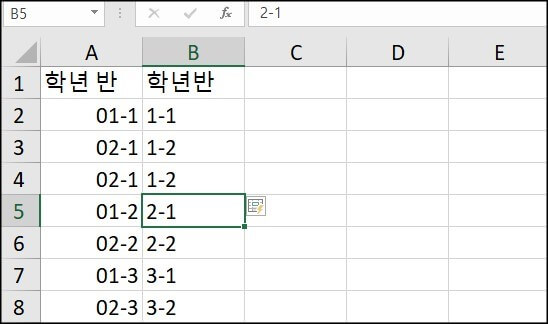
지금까지 엑셀에서 자동으로 날짜 변환이 되는 데이터를 텍스트 형식으로 변경하여 입력하는 방법을 알아보았습니다. 처음 엑셀 작업을 할때 자꾸 날짜로 변경되어 힘들었던 경험이 있는데요. 다른 분들에게 도움이 되었으면 좋겠습니다. 오늘 하루도 즐겁게 보내시기 바랍니다.
'MS 오피스 > 엑셀 함수&활용' 카테고리의 다른 글
| 엑셀 단축키 모음 사용법 (0) | 2022.08.30 |
|---|---|
| 엑셀 특정 숫자 또는 단어를 입력하면 자동으로 특정 단어 입력 (0) | 2022.08.23 |
| 엑셀 복사 붙여넣기 셀 크기 그대로 복사하기 (3) | 2022.07.18 |
| 엑셀 셀 값으로 시트 이름 바꾸기 (0) | 2022.06.22 |
| 엑셀 세로 데이터 가로 바꾸기 (0) | 2022.05.10 |
